最近开发一个教室智能控制软件,主要实现在讲台上对教室里的所有用电设备进行控制,其主要是基于MQTT实现的,其操控界面使用WEB页面实现。
讲台上的主控计算机开机后进入Windows桌面后,自动运行浏览器并进入操控页面。由于操控界面没有用户验证,所以需要隐藏操控界面的地址,所以对入口地址加了验证信息,然后转至真正的界面。为了看启动更像桌面软件,所以还要求要浏览器全屏显示(即:自动按下F11进入全屏模式)。
方法一:通过创建Chrome的快捷方式,并在参数中加入--kiosk取可实现,如下图所示:
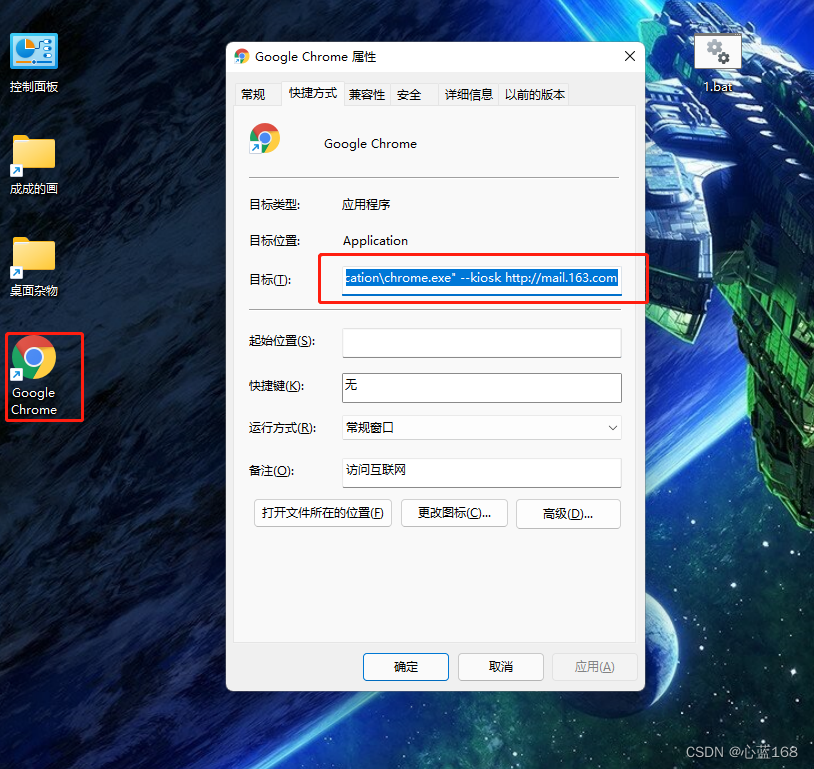
然后将其加入到Windows的开机启动项中即可。
该方法的唯一的缺点是:无法真正的隐藏操控界面的入口地址,对懂点计算机的人而然都能轻易拿到该地址。采用其他设备访问该地址对设备进行操作,这是我们不想看到的。
方法二:使用自动化测试工具Selenium实现对Chrome浏览器的控制。下载Selenium相关类库,及下载与本地计算机所安装的Chrome浏览器版本一致的ChromeDriver.exe。下载地址是:http://chromedriver.storage.googleapis.com/index.html?
控制浏览器全屏的方法是对ChromeOptions的属性进行设置。网上很多人发的贴都是将浏览器的最大化写作浏览器的全屏,其实这是很不对。正确的做法如下所示:
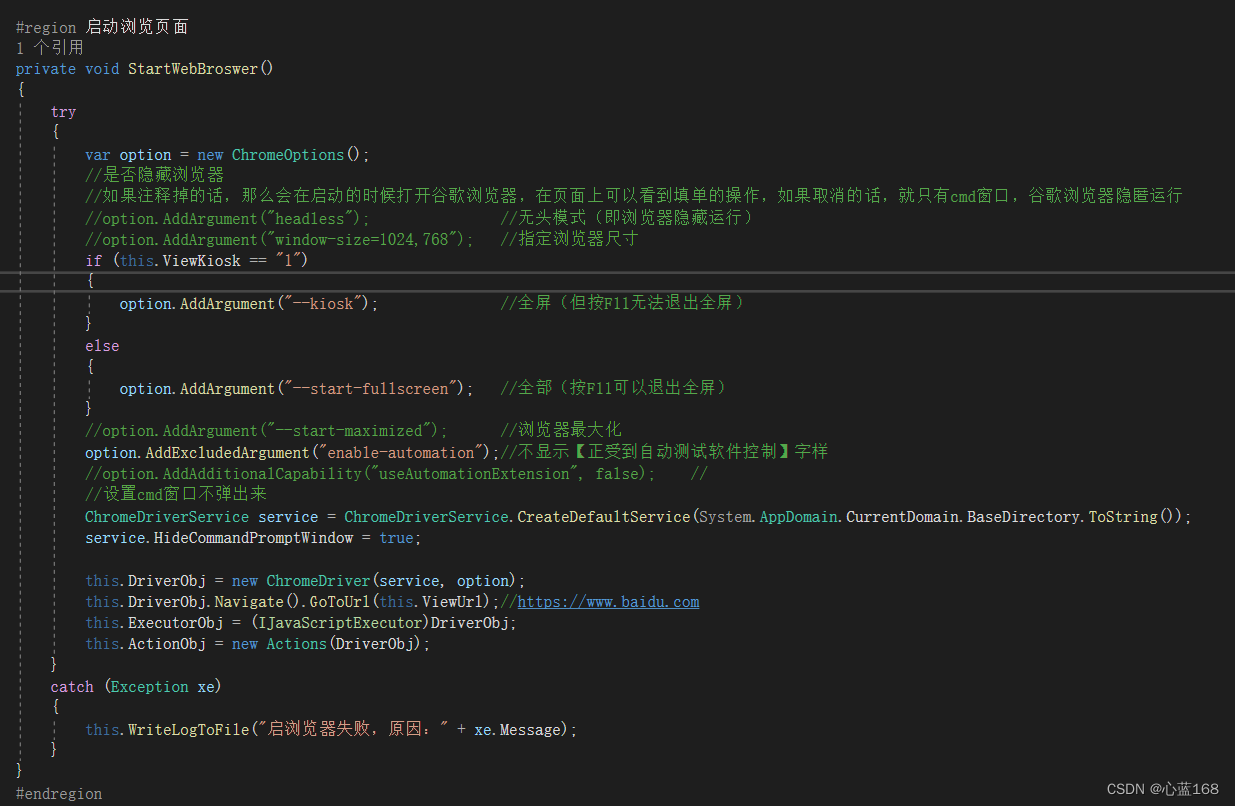
?哈哈,上图看到不清楚吧,我再附上代码:
#region 启动浏览页面
private void StartWebBroswer()
{
try
{
var option = new ChromeOptions();
//是否隐藏浏览器
//如果注释掉的话,那么会在启动的时候打开谷歌浏览器,在页面上可以看到填单的操作,如果取消的话,就只有cmd窗口,谷歌浏览器隐匿运行
//option.AddArgument("headless"); //无头模式(即浏览器隐藏运行)
//option.AddArgument("window-size=1024,768"); //指定浏览器尺寸
if (this.ViewKiosk == "1")
{
option.AddArgument("--kiosk"); //全屏(但按F11无法退出全屏)
}
else
{
option.AddArgument("--start-fullscreen"); //全部(按F11可以退出全屏)
}
//option.AddArgument("--start-maximized"); //浏览器最大化
option.AddExcludedArgument("enable-automation");//不显示【正受到自动测试软件控制】字样
//option.AddAdditionalCapability("useAutomationExtension", false); //
//设置cmd窗口不弹出来
ChromeDriverService service = ChromeDriverService.CreateDefaultService(System.AppDomain.CurrentDomain.BaseDirectory.ToString());
service.HideCommandPromptWindow = true;
this.DriverObj = new ChromeDriver(service, option);
this.DriverObj.Navigate().GoToUrl(this.ViewUrl);//https://www.baidu.com
this.ExecutorObj = (IJavaScriptExecutor)DriverObj;
this.ActionObj = new Actions(DriverObj);
}
catch (Exception xe)
{
this.WriteLogToFile("启浏览器失败,原因:" + xe.Message);
}
}
#endregion上面的代码段还包括了控制浏览器的无头模式,指定浏览器的尺寸、浏览器最大化、不显示【正受到自动测试软件控制】字样等,大家可以尽情使用。?
下面是本次项目开发的一个小工具,在Windows的触屏设备上特别适用,支持随意设定启动的地址,开机自动运行、信息亭模式及密码保护等,供大家参考。
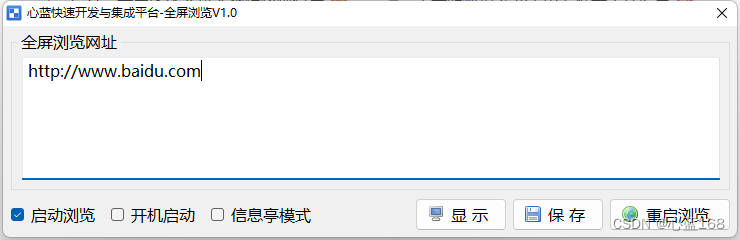
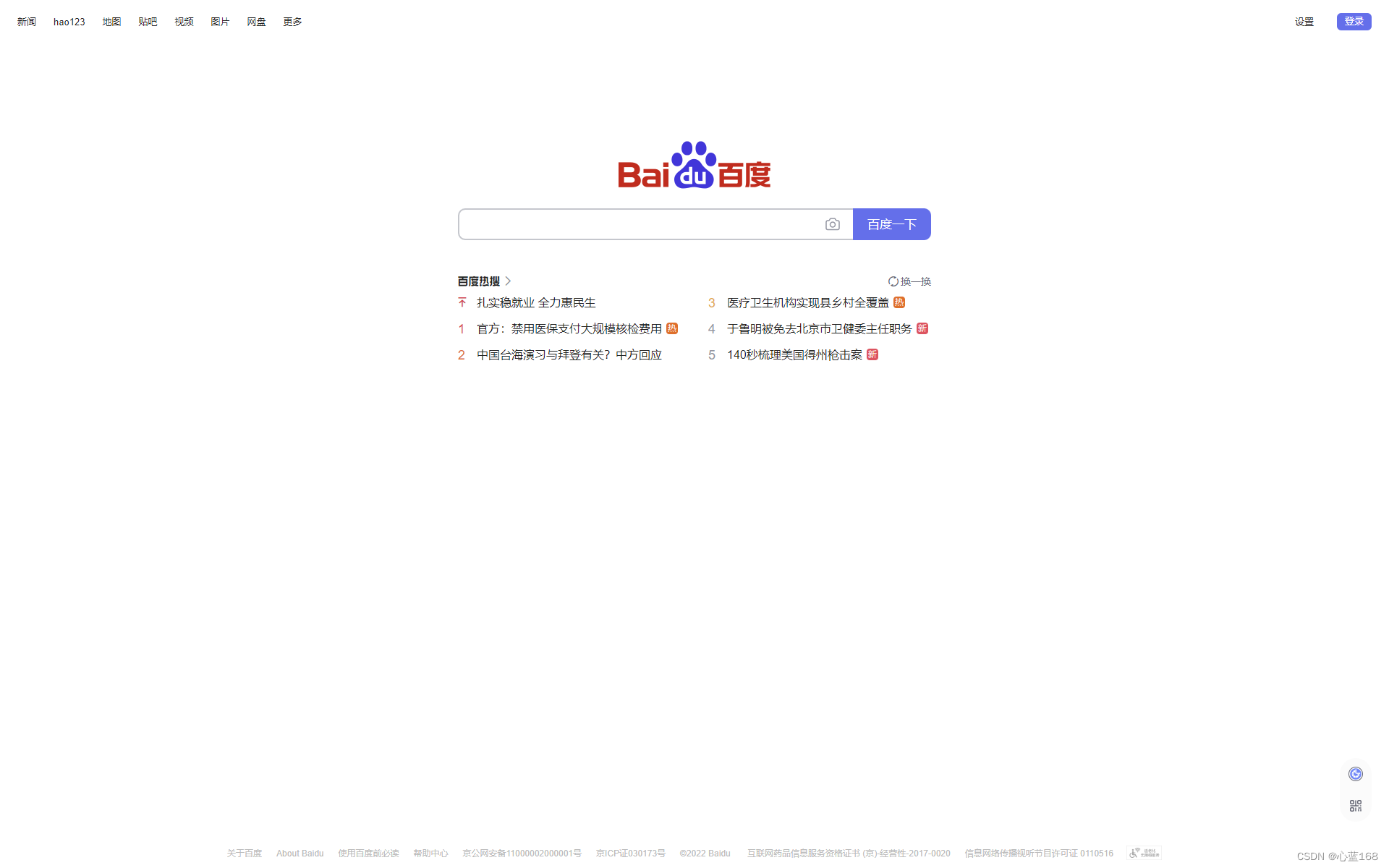
?下载地址:
Chrome浏览器全屏显示并加载指定页面-桌面系统文档类资源-CSDN下载
?
